Cách tạo trang bán hàng trên fb ở máy tính Cực đơn giản
Cách tạo trang bán hàng trên fb tương đối dễ dàng. Các bước thực hiện cụ thể như sau:Bước 1: Truy cập vào facebook ở máy tính, chọn Tạo => nhấp vào mục Trang.
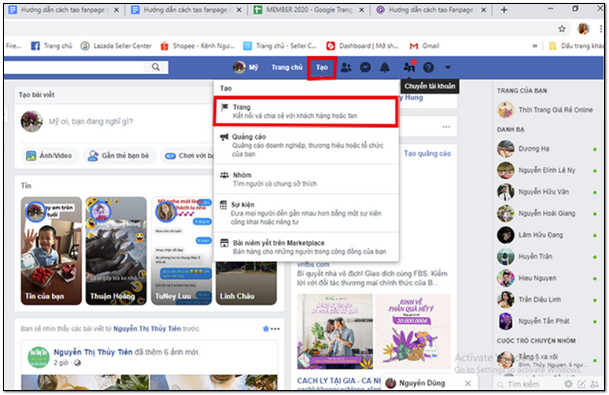
Chọn mục Tạo khi truy cập vào facebook
Bước 2: Nhập các thông tin về page mới muốn tạo như Tên trang, hạng mục, địa chỉ, số điện thoại,… Sau đó, nhấn nút Tiếp tục.
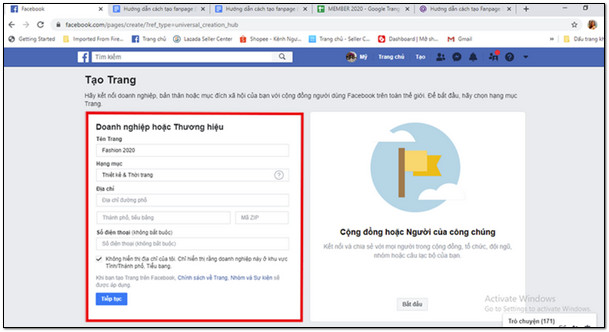
Đặt tên Trang fanpage mới và điền các thông tin cơ bản
Bước 3: Tải ảnh bìa và ảnh cover (đại diện) fanpage lên.
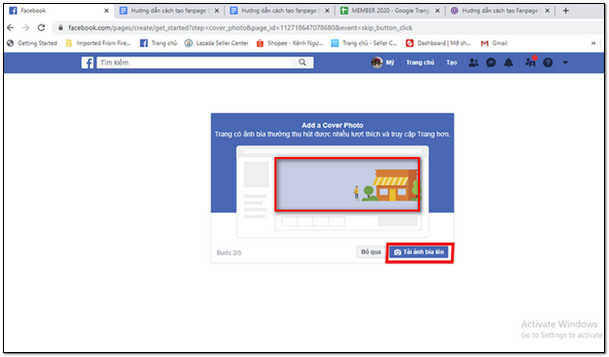
Upload ảnh bìa và ảnh cover fanpage
Bước 4: Để tăng cường kết nối giữa Trang và người dùng, chọn nút Thêm nút để cung cấp các tùy chọn hành động cho khách hàng.
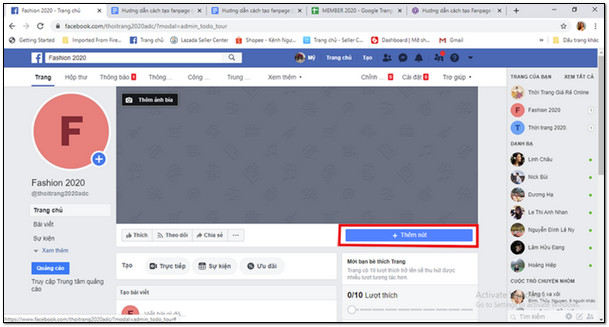
Tạo nút trên trang để khách hàng dễ dàng kết nối
Bước 5: Bạn chọn nút bạn muốn thêm vào trang của mình và nhấn tiếp tục. Làm theo hướng dẫn rồi nhấn Hoàn tất.
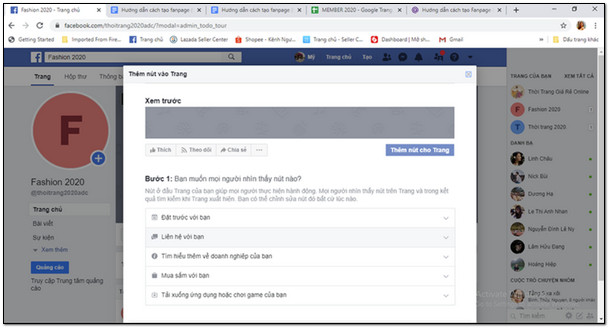
Lựa chọn nút thêm trang phù hợp
Bước 6: Bổ sung đầy đủ các thông tin cơ bản cho Trang ở phần Giới thiệu. Đến đây, bạn đã thực hiện xong cách tạo trang bán hàng trên fb.
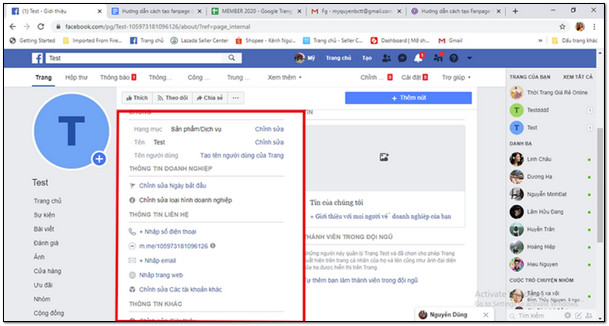
Điền thông tin cơ bản page đầy đủ
HỖ TRỢ TOOL KÉO KHÁCH HÀNG ĐÚNG TỆP KHÔNG CẦN TỐN CHI PHÍ CHẠY QUẢNG CÁO
ZALO HỖ TRỢ NHANH 0899339644